UltraISO下载地址:
点击右上角“前往下载”获取
软件简介
UltraISO软碟通是一款功能强大而又方便实用的光盘映像文件制作/编辑/转换工具,它可以直接编辑ISO文件和从ISO中提取文件和目录,也可以从CD-ROM制作光盘映像或者将硬盘上的文件制作成ISO文件。同时,你也可以处理ISO文件的启动信息,从而制作可引导光盘。
安装步骤:
UltraISO安装过程需要联网激活,UltrISO 9兼容WIN7/8/10系统;
1. 将安装包解压,然后找到UltraISO9_cn_9.7.0.3476.exe,鼠标右击选择【以管理员身份运行】
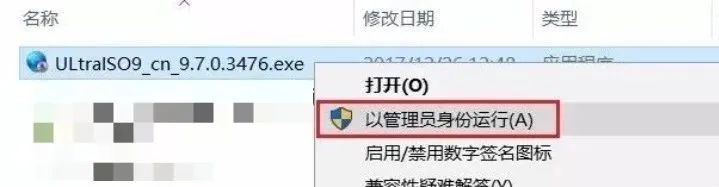
2.勾选“我接受协议”,然后点击【下一步】
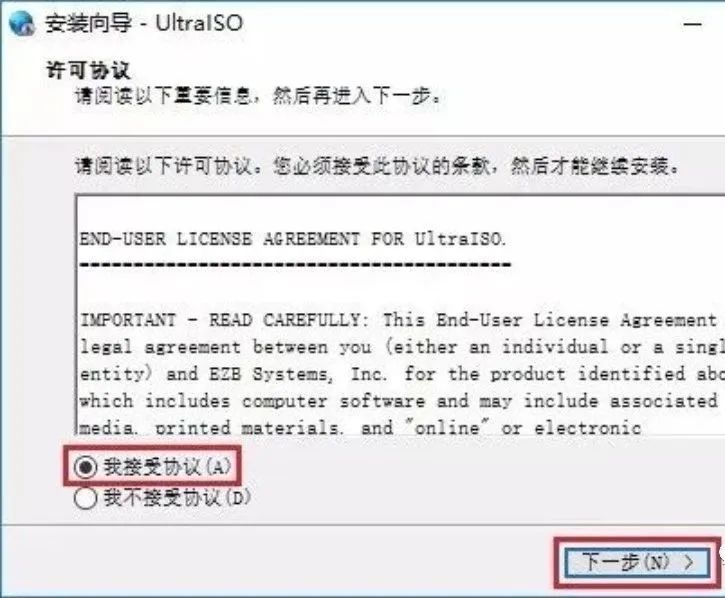
3. 选择安装路径,可点击【浏览】更改软件安装位置,注意:安装路径文件夹名称均不能出现中文字符!点击【下一步】
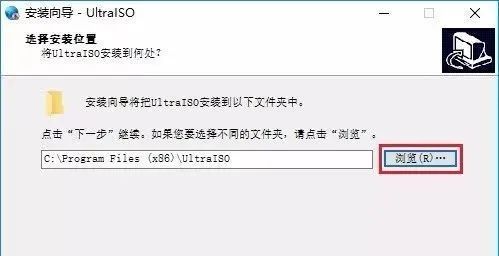

4.点击【下一步】

5.点击【下一步】
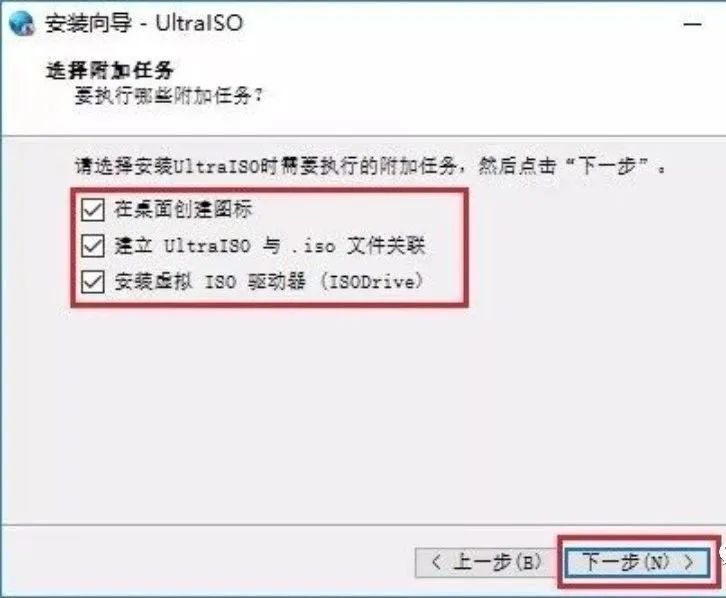
6.点击【安装】

7.正在安装,这过程需要几分钟的时间,请耐心等待…
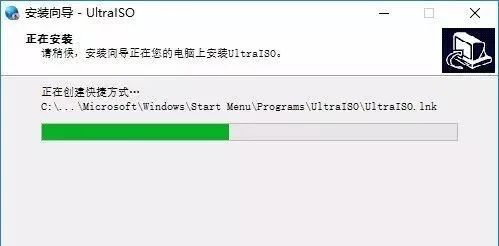
8.安装完成,点击【结束】

9.自动弹出欢迎界面,提示UltraISO尚未注册,点击【输入注册码】

10.弹出注册界面,输入注册名:Guanjiu,和注册码:A06C-83A7-701D-6CFC
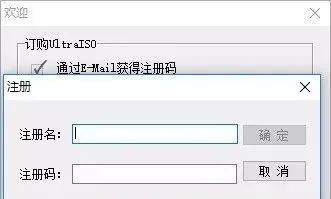
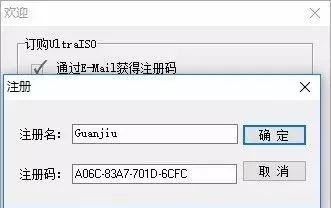
11.弹出提示:注册码已录入,请重新运行程序,点击【确定】,安装破解完成

12.下面以打开Matlab 2017b安装包为例讲解其使用方法,找到R2017b_win64_dvd1.iso,鼠标右击选择【UltraISO】→【加载到驱动器】,注意,不同电脑的驱动器字母符号不同,小编这里为J

13.双击桌面电脑图标进入资源管理界面,找到CD驱动器(J:),鼠标右击选择【打开】,请勿双击打开!
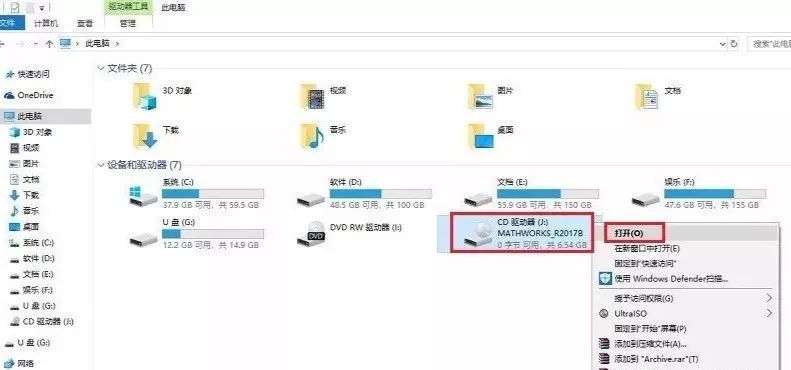


|
|
|
打开微信扫一扫,Office自学网
专注分享软件安装和视频教程,让你一号在手,办公无忧!







